
- •ІнформаційнЕ забезпечення юридичної діяльності
- •Дніпропетровськ-2011
- •1. Використання програми ms PowerPoint для створення презентацій у юридичної та комерційній діяльності
- •1.1. Побудова презентації
- •1.1.1. Створення нової презентації
- •1.1.2. Звичайний режим перегляду
- •1.1.3. Додавання нового слайда
- •1.1.4. Замітки доповідача
- •1.2.1. Зміст презентації
- •1.2.2. Підсумковий слайд
- •1.2.3. Майстер автозмісту
- •1.2.5. Імпорт структури з інших додатків
- •1.2.6. Сортувальник слайдів
- •1.2.7. Додавання і видалення слайдів
- •1.2.8. Переміщення слайдів між презентаціями
- •1.2.9. Шаблон дизайну і колірна схема
- •1.3. Форматування слайда
- •1.3.1. Шрифт, маркери і відступи абзаців
- •1.3.3. Переміщення і масштабування об'єктів
- •1.3.4. Редагування зразка слайда
- •1.4. Графічні об'єкти
- •1.4.1. Додавання малюнків та автофігур
- •1.4.3. Додавання і переміщення блоків
- •1.4.4. Форматування блоків
- •1.5. Публікація та показ презентації
- •1.5.1. Публікація презентації
- •1.5.2. Організація переходів
- •1.5.4. Приховання слайдів
- •1.5.5. Хронометраж
- •1.5.6. Запуск слайд-фільму
- •1.6. Варіанти індивідуальних завдань по теме «Використання програми ms PowerPoint для створення презентацій у юридичної та комерційній діяльності»
- •2. Використання інформаційно-правової системи "Ліга: Закон" (у локальної комп'ютерної мережі)
- •2.1. Основи роботи в системі "ліга: закон"
- •2.1.1. Вступ.
- •2.1.2. Структура робочого вікна.
- •2.1.3. Пошук документів.
- •2.1.4. Відкриття документа.
- •2.1.5. Роздрукування документа.
- •2.1.6. Пошук документів по конкретних реквізитах.
- •2.1.7. Пошук конкретного документа за словами з тексту (пошук по контексту)
- •2.1.8. Пошук по тематичних напрямках.
- •2.1.9. Пошук по нових надходженнях.
- •2.2. Завдання для виконання:
- •3. Контрольні питання.
- •4. Література.
- •5. Додаток: Нормативні документи для завдань на пошук у системі "Ліга: Закон".
- •3. Робота в мережі Інтернет
- •3.1. Загальні відомості про Internet
- •3.1.1. Поняття про склад та сервіси Internet.
- •3.1.2. Адресація в мережі Інтернет
- •Protocol://host.Domain/path/объект,
- •3.1.3. Оглядачі (браузери) - програми перегляду Web-сторінок
- •1.4. Настроювання оглядача.
- •1.5. Відкриття Web-сторінок і робота з пошуковими системами
- •1.6. Стандартні можливості Windows-додатків у оглядачі.
- •1.7. Електронна пошта та її використання.
- •3. Створення Web-документів для Internet
- •3.1. Побудова Web-вузла
- •3.1.1. Майстер Web-вузла
- •3.2. Режими перегляду
- •3.1.3. Навігація по вузлу
- •3.1.4. Гіперпосилання
- •3.1.5. Звіти про Web-вузол
- •3.2. Оформлення Web-вузла
- •3.2.1. Вибір оформлення
- •3.1.2. Загальні поля елементів
- •3.3 Редактор Web-сторінок и перегляд сторінок
- •3.3.1. Форматування тексту
- •3.3.2. Робота з таблицями
- •3.3.3. Використання списків
- •3.3.4. Додавання гіперпосилань
- •3.3.5. Додавання малюнка на Web-сторінку
- •3.3.6. Підбір Фону сторінок
- •3.3.7. Використання Панелей навігації
- •3.3.8. Використання Закладок
- •3.3.9. Перегляд сторінки Web-Вузла у вигляді html- кода
- •3.4. Перегляд сторінок та публікація Web-вузла у мережі Internet
- •3.4.1. Попередній перегляд
- •Http://www.Sasha805031.Narod.Ru
- •3.5. Варианты індивідуальних завдань до розділу "розробка Web-вузлів для Internet".
- •5. Інформаційні системи у юридичній та правоохоронної практиці
- •5.1. Робота зі списками як з базами даних
- •5.1.1. Основні принципи роботи зі списками як із базами даних.
- •Рядки списку називаються записами, а стовпці - полями.
- •5.1.2. Сортування списків і діапазонів
- •5.1.4. Використання проміжних результатів для аналізу списку.
- •5.1.5. Обробка списків за допомогою форми
- •5.1.6. Застосування фільтрів для аналізу списків
- •5.1.6.1. Використання автофільтру
- •5.1.6.3. Використання функцій суммесли і счётесли
- •Які критерії можна задавати в команді форма ?
- •Практичне завдання № 1 (4 год.) створення і використання бази даних у Excel
- •5.2.1. Основні поняття.
- •5.2.3. Практичне завдання № 3 консолідація даних по заголовках рядків і стовпців.
- •5.3. Варіанти індивідуальНих завдаНь по роботі зі списками ms excel:
- •Варіант 2 «Співробітники»
- •Варіант 3 «Бібліотека»
- •Варіант 4 «Тенісисти»
- •Варіант 5 «Фільмотека»
- •Варіант 6 «Погода у світі»
- •Варіант 7 «Бюро зайнятості»
- •Варіант 8 «Вкладники банку»
- •Варіант 9 «Власники машин»
- •Варіант 10 «Склад»
- •Варіант 11 « Мої улюблені музичні групи»
- •Варіант 13 «Ліки в таблетках»
- •Варіант 14 «Хіти місяця»
- •Варіант 15 «Музика на cd»
- •Варіант 16 «Креми для особи»
- •Варіант 17 «Дитяча косметика»
- •Варіант 18 «Туалетна вода»
- •Варіант 19 «Ліки в ампулах»
- •Варіант 20 «Магазин жіночого взуття»
- •Варіант 21 «Декоративна пудра»
- •Варіант 22 «Салон чоловічих сорочок»
- •Варіант 23 «Дитячі м'які іграшки»
- •Варіант 24 «Магазин сувенірів»
- •Варіант 25 «Магазин ручних годин»
- •Варіант 26 «Магазин настільних і настінних годиннікив»
- •Варіант 27 «Магазин дитячого взуття»
- •Варіант 28 «Магазин зошитів і блокнотів»
- •Варіант 29 «Магазин ламп»
- •Варіант 30 «Домашня аптека: вітаміни в таблетках»
- •Варіант 31 «Склад цукерок (вагарень)»
- •Варіант 32 «Склад цукерок ( в упакуванні)»
- •Варіант 33 «Склад розчинної кави»
2. Використання інформаційно-правової системи "Ліга: Закон" (у локальної комп'ютерної мережі)
Цьому розділі ми вивчимо методи пошуку правових і нормативних документів у інформаційно-пошукової системі ЛІГА:
Питання для вивчення:
Структура робочого вікна.
Відкриття документа.
Роздрукування документа.
Пошук документа по конкретних реквізитах.
Пошук документа за словами з тексту.
Пошук по тематичних напрямках.
Пошук у нових надходженнях.
Використання портфеля.
Примітка. Розглянута інформаційне - правова система в реальності може відрізнятися від наведеного нижче опису тому що розроблювачі постійно вдосконалюють систему й можуть міняти її інтерфейс і інші параметри.
2.1. Основи роботи в системі "ліга: закон"
2.1.1. Вступ.
"Ліга: Закон" – це інформаційно-пошукові довідкові системи, призначені для організації доступу до правової інформації і її аналізу. Вони складаються з програмної оболонки, що забезпечує швидкий і надійний пошук документів, і інформаційного ядра – текстових даних нормативних документів.
Інформаційно-пошукові довідкові системи "ЛІГА: ЗАКОН" складаються з окремих баз даних, що містять документи, прийняті з моменту проголошення Україною незалежності, а також ретроспективні документи, що діють чи представляють історичний інтерес.
Системи вирішують наступні задачі:
реалізують різні види пошуку нормативних документів:
по реквізитах правових актів: виду, назві, номеру, чи даті періоду прийняття, статусу, органу – видавцю документа, ключовим словам, чи даті номеру реєстрації документа в Мін'юсту, номеру в Єдиному державному реєстрі;
по контексту – чи наявності можливості існування конкретних чи слів словосполучень безпосередньо в текстах документів;
по тематичних напрямках;
по нових надходженнях
за допомогою ПУТІВНИКА бухгалтера і підприємця
по ключовим словам
и. т.д.
Забезпечують ряд функцій для інформаційно-аналітичної роботи користувача:
дають можливість створювати і вести власні папки (чи рубрики) з унікальними відбірками документів і необхідних коментарів;
дозволяють установлювати закладки в текстах документів і створювати власні коментарі до них
і т. д.
Система "Ліга: Закон" може бути встановлена на комп'ютери в локальному і мережному варіантах (до 50 робочих місць)
2.1.2. Структура робочого вікна.
Після запуску системи ЛІГА-ЗАКОН на екрані відкривається її робоче вікно. Умовно його можна розбити на три частини. Угорі ліворуч – Основне Меню і Головна Панель Інструментів (у виді кнопок з піктограмами), праворуч – Додаткова Панель Інструментів, що буде динамічно змінюватися в залежності від обраного Вами режиму роботи. Нижня частина екрана по вертикалі розділена на два окремих вікна. Ліве – Це Перелік Режимів роботи системи. Праве – Робочий стіл системи, де буде відбиватися вся динаміка Вашої роботи.
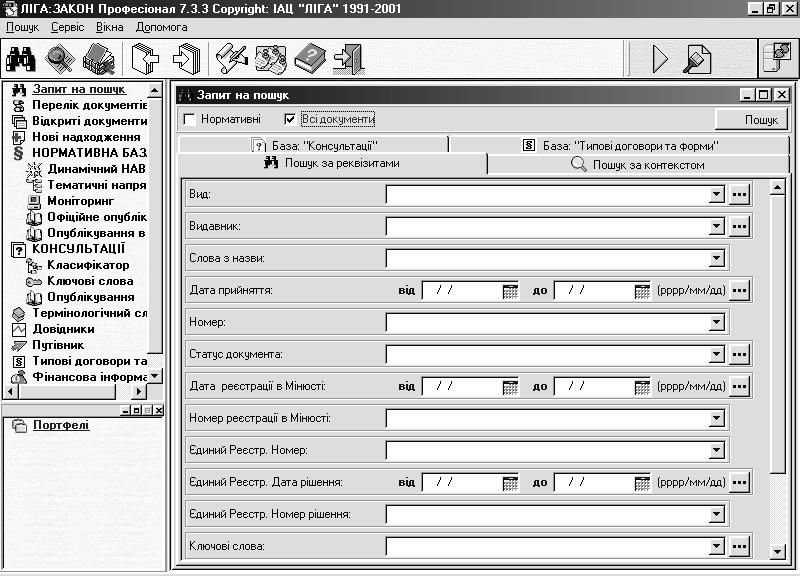
Рис. 2.1. Робоче вікно системи ЛІГА: ЗАКОН.
2.1.3. Пошук документів.
На Додатковій Панелі Інструментів у верхньому правому куті екрана натисніть кнопку Пошук. У результаті система видасть список усіх документів, що маються в наявності. Ми не маємо конкретних умов пошуку, і тому одержали саме такий результат – список усіх документів, що маються в наявності в системі ЛІГА-ЗАКОН.
Тепер можна оцінити отриманий результат і ознайомитися з деякими можливостями роботи зі списком документів. Можна, наприклад сортувати список по даті в прямому чи зворотному напрямку.
Для цього використовуємо контекстне меню. Установите курсор на список і натисніть один раз на праву кнопку миші. Перед Вами з'явиться контекстне меню для даного режиму. У ньому знайдіть двох рядків «Сортувати по даті».
Перший рядок (зі стрілкою вниз) – це сортування в прямому порядку (зростання дат зверху вниз).
Другий рядок (зі стрілкою нагору) – сортування в зворотному порядку (убування дат зверху вниз. Виберіть одну з них і, установивши на ній курсор, натисніть ліву кнопку миші.
Список документів, знайдених Вами, - це і є первинний результат пошуку.

Рис. 2.2. Результати сортування.
